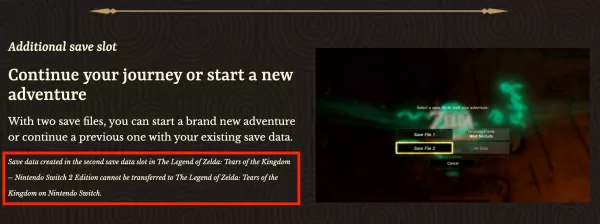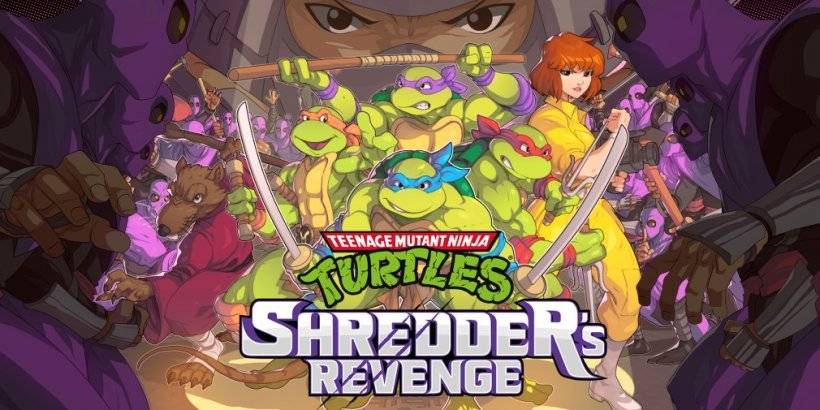พัฒนาและเผยแพร่โดย Glinding Gear Games, * Path of Exile 2 * เป็นภาคต่อที่คาดการณ์ไว้อย่างสูงสำหรับ Action-RPG อันเป็นที่รักซึ่งนำเสนอประสบการณ์ที่น่าตื่นเต้นสำหรับแฟน ๆ ของเกมเช่น Diablo อย่างไรก็ตามผู้เล่นบางคนพบปัญหาการแช่แข็งที่น่าผิดหวังบนพีซีของพวกเขา นี่คือคำแนะนำที่ครอบคลุมเกี่ยวกับวิธีการแก้ไขปัญหาการแช่แข็งเหล่านี้ใน *เส้นทางของ Exile 2 *
จะทำอย่างไรถ้า Path of Exile 2 กำลังแช่แข็งพีซีของคุณ
หากคุณกำลังประสบกับการแช่แข็งพีซีของคุณอย่างสมบูรณ์และต้องการการรีสตาร์ทอย่างหนักในขณะที่เล่น *เส้นทางของ Exile 2 *หรือเมื่อพยายามโหลดเข้าไปในพื้นที่ใหม่มีหลายวิธีที่คุณสามารถลองลดปัญหานี้ได้ โซลูชั่นเหล่านี้สามารถช่วยให้คุณเพลิดเพลินกับเกมต่อไปในขณะที่รอการแก้ไขอย่างเป็นทางการจากนักพัฒนา:
- เปลี่ยนเป็น Vulkan หรือ DirectX 11 (DX11) เมื่อเริ่มต้น
- ปิด V-sync ในการตั้งค่ากราฟิก
- ปิดการใช้งานมัลติเธรดในการตั้งค่ากราฟิก
หากขั้นตอนข้างต้นไม่แก้ไขปัญหาโซลูชันที่เกี่ยวข้องมากขึ้นโดยผู้ใช้ STEAM SVZANGHI อาจช่วยได้ นี่คือคำแนะนำโดยละเอียดของวิธีนี้:
- เปิดตัว *Path of Exile 2 *
- เปิดตัวจัดการงานบนพีซีของคุณและคลิกที่ปุ่ม "รายละเอียด"
- คลิกขวาที่ไฟล์ poe2.exe แล้วเลือก "Set Affinity"
- ยกเลิกการเลือกกล่องสำหรับ CPU 0 และ CPU 1
ในขณะที่วิธีนี้อาจไม่ป้องกันไม่ให้พีซีของคุณแช่แข็งทั้งหมด แต่ก็ช่วยให้คุณสามารถบังคับให้ออกจากเส้นทางของ Exile 2 * ผ่านตัวจัดการงานและเปิดเกมใหม่ได้อย่างรวดเร็ว วิธีการนี้สามารถช่วยให้คุณประหยัดความยุ่งยากในการรีบูตระบบเต็มรูปแบบแม้ว่าคุณจะต้องทำซ้ำขั้นตอนเหล่านี้ทุกครั้งที่คุณเริ่มเกมเพื่อหลีกเลี่ยงปัญหาการแช่แข็งเพิ่มเติม
นี่คือวิธีแก้ปัญหาในปัจจุบันสำหรับการจัดการ *เส้นทางของปัญหา PC ที่ถูกเนรเทศ 2 *ของ Exile 2 * สำหรับเคล็ดลับเพิ่มเติมกลอุบายและการอัปเดตล่าสุดเกี่ยวกับเกมรวมถึงแม่มดที่ดีที่สุดในการสำรวจให้แน่ใจว่าได้เยี่ยมชมผู้หลบหนี